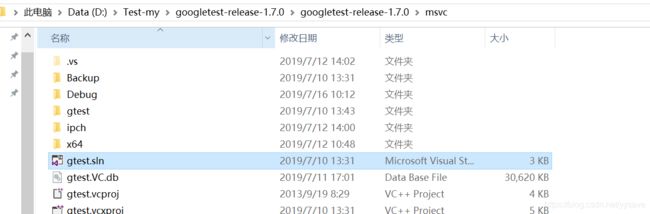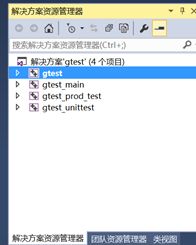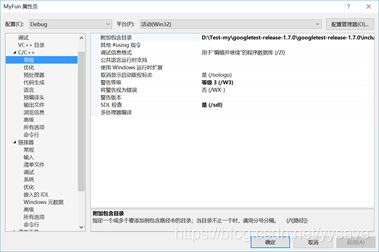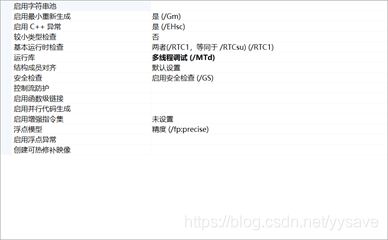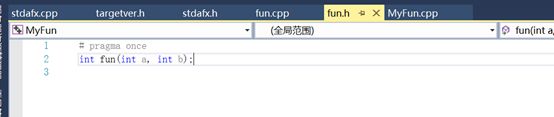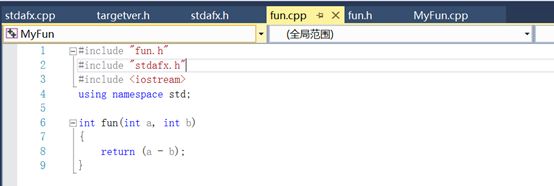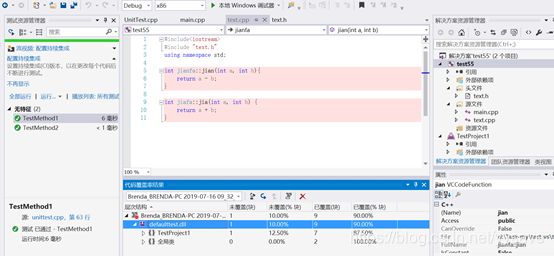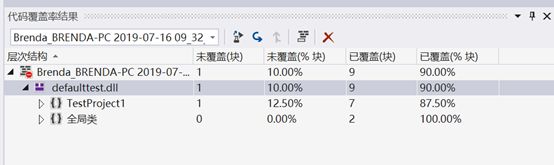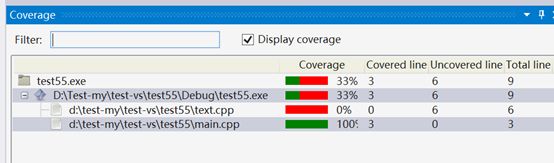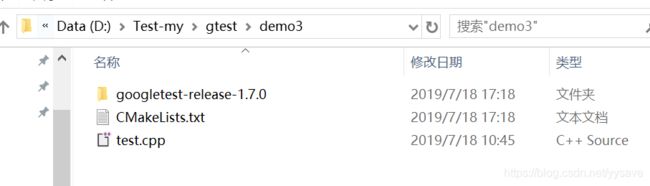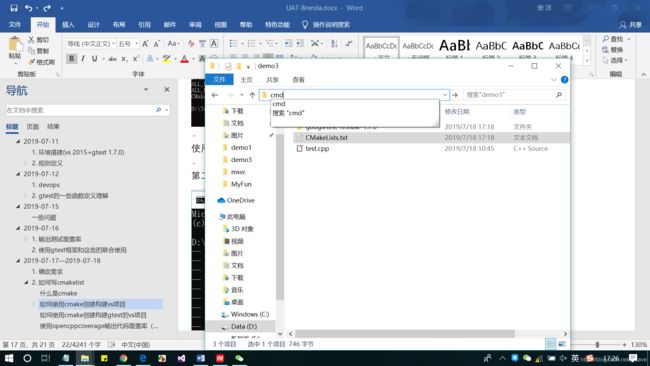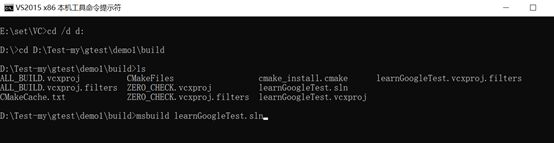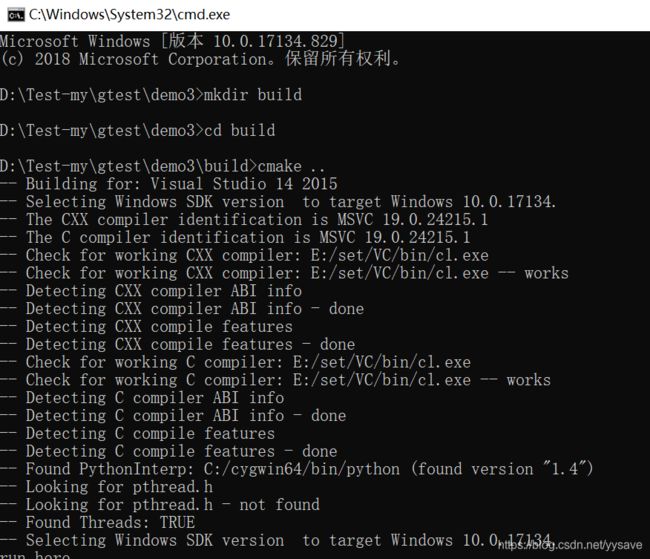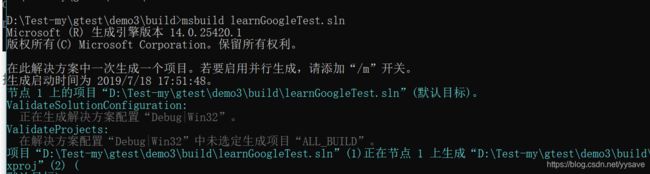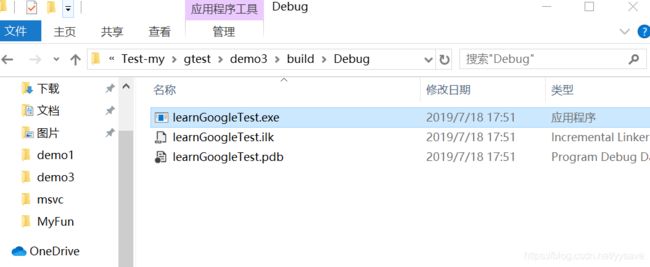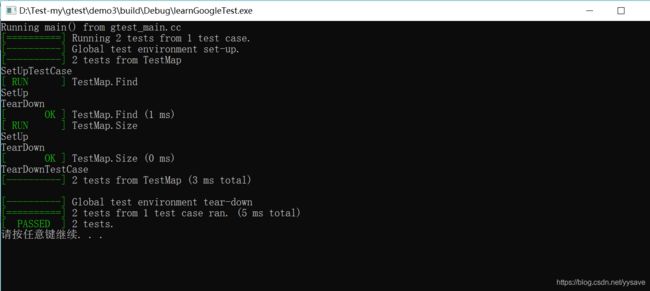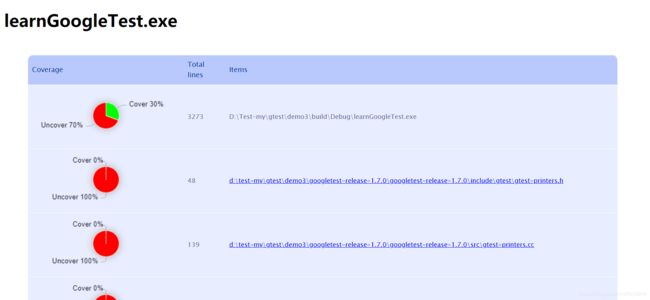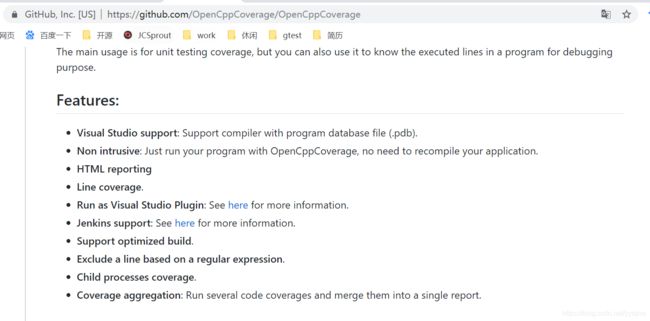gtest单元测试配置+vs 2015+OpenCppCoverage输出测试覆盖率 || cmake命令构建项目以及编译以及命令行测试
目录
一、仅使用gtest+vs2015
1.下载和编译gtest
2.创建具体的项目
3.gtest自带十个例子
二、使用gtest+vs2015,并且输出测试覆盖率
1.使用vs 2015企业版
2.使用OpenCppCoverage +vs 2015(企业版,社区版都可以)
三、使用cmake生成项目,构建+gtest进行单元测试+使用命令行执行opencppcoverage输出测试覆盖率
1.基本的构建和介绍,请看下面这篇文章
2.构建引入gtest的项目
3.使用opencppcoverage输出测试覆盖率
补充
Cmakelists配置多级目录的gtest项目(项目代码和测试代码分离)
前言
首先,关于c++的单元测试的方法偏少(相比java)
其次,在windows环境下的部署方法更少
最后,如果还要输出测试覆盖率,搜索之后发现,几乎没有教程,有也是零星几句,也没有更详细的配置
因此,走过一遍之后打算记录一下过程,方便以后配置也方便有这方面需求的人的查看
声明,文章中涉及到的工具用的是vs2015 enterprise/community+gtest-release-1.7.0+Opencppcoverage+cmake
如何搭配使用见文章详情
一、仅使用gtest+vs2015
1.下载和编译gtest
- 首先下载vs 2015,网上有社区版(免费)+企业版(收费/破解) 如果只需要vs+gtest,并且不使用cmake命令,而且不需要覆盖率用的话,社区版就够了,如果需求不满足前面的条件,就去下载企业版enterprise
我没放c盘,因为太大了,动不动就10g了
- 接着下载gtest
https://github.com/google/googletest/tree/release-1.7.0
下载这个版本就够了,解压之后要进行编译
- 对gtest.sln进行编译
Gtest源码下载之后,在vs中打开msvc文件夹的gtest.sln
打开之后有4个工程
然后重新编译,debug、release两个模式都要编译。编译后,在msvc/gtest/下有debug、release两个文件夹。
msvc\gtest\Debug - Debug方案下的二进制文件:gtestd.lib、gtest_maind.lib(注意主文件名的d后缀)
msvc\gtest\Release - Release方案下的二进制文件:gtest.lib、gtest_main.lib
说明 编译就是右键-生成/重新生成
2.创建具体的项目
创建具体的测试项目,以debug模式为例
- 在VS2015中,创建WIN32控制台应用
- 右击工程名,点击“属性”,配置工程属性; 展开“配置属性——C/C++——常规”,在“附加包含目录”中添加gtest的include文件
比如:
D:\Test-my\googletest-release-1.7.0\googletest-release-1.7.0\include;
3.展开“C/C++——代码生成”,在“运行库”中修改为“多线程调试(/MTd)”
4.展开“链接器——输入”,在“附加依赖项”中添加第二步生成的gtestd.lib,附加上正确的路径;在这里有个小技巧,.lib是静态库文件,你可以把它们放到一个专门的lib文件夹下
比如
D:\Test-my\googletest-release-1.7.0\googletest-release-1.7.0\lib\gtestd.lib;
5.测试实例
- 头文件
- 源文件
- 测试文件
- 结果
说明,具体语法的断言写法,网上到处都有。主要是配置过程很容易出错。
如果没有main函数,会调用gtest_main.cc ,配置好gtest_maind.lib
https://www.cnblogs.com/qinwanlin/p/6574573.html
3.gtest自带十个例子
但是需要编译,因为他没有lsn文件是不能打开执行的
但是这个网上有教程,我就不赘述了
附上链接
https://www.cnblogs.com/duxiuxing/p/4272343.html 如何编译gtest自带的十个samples例子,当然不能放在同一个项目里,有些可以放在一个项目里有些不能。我编译的时候分成了两个或者三个项目,一个是自带main函数不需要配置gtest_main,一个是没有main函数,需要配置,放在一起回出错。
并且要注意引入的头文件。
https://blog.csdn.net/yansmile1/article/details/70256911 gtest的samples的解释说明
二、使用gtest+vs2015,并且输出测试覆盖率
1.使用vs 2015企业版
因为企业版功能是比较完善的
所以如果下载的是企业版的话,可以构建项目+测试项目,企业版会展示出你写的所有测试类,并且执行之后会告诉你通过情况,并且给出覆盖率情况
- 这个需要先新建一个项目(我是控制台32项目),也需要下载一个插件Unit Test Generator
先给出官网给的说明
- https://docs.microsoft.com/zh-cn/visualstudio/test/using-code-coverage-to-determine-how-much-code-is-being-tested?view=vs-2015
再给出已经有人写的教程,可能有的是c#,有的是c++,但操作是一样的,选择对应的语言就可以,我觉得他已经写得非常详细了,我就是参考这样配置的
- https://www.cnblogs.com/tonyztx/p/5297959.html
编译之后,点击测试-运行-测试项目
然后测试-分析代码覆盖率
2.使用OpenCppCoverage +vs 2015(企业版,社区版都可以)
下面这篇文章虽然介绍的很简单,但是至少提供了方向
- https://blog.csdn.net/quiet_girl/article/details/78075070
如果不使用命令行的话,第二种做法就够了,直接通过插件安装
然后选择工具,run opencpp就可以了
出现红色绿色的阴影
红色是未覆盖,绿色是覆盖
三、使用cmake生成项目,构建+gtest进行单元测试+使用命令行执行opencppcoverage输出测试覆盖率
CMake是一个工程构建工具,能够自动生产makefile文件,方便构建编译文件,链接库,安装文件等。
每个需要编译的目录(子目录)都要有一个CMakeLists.txt文件
1.基本的构建和介绍,请看下面这篇文章
https://blog.csdn.net/yaoyuanyylyy/article/details/79024962
上面介绍了怎么使用cmake构建一个项目并且执行
2.构建引入gtest的项目
下面这篇文章简单的介绍了,但执行过程出现各种问题
http://www.sohu.com/a/251930931_216613
下面详细介绍我的实现步骤
文件内容如下
test.cpp
#include
#include
#include CMakelists.txt
cmake_minimum_required(VERSION 3.6)
include_directories(D:/Test-my/gtest/demo3/googletest-release-1.7.0/googletest-release-1.7.0/include)
#关闭gmock,根据您的情况打开
set(BUILD_GMOCK OFF)
#编译库的例子
add_subdirectory(D:/Test-my/gtest/demo3/googletest-release-1.7.0/googletest-release-1.7.0)
#新建一个测试工程
project(learnGoogleTest)
link_directories(D:/Test-my/gtest/demo3/googletest-release-1.7.0/googletest-release-1.7.0/lib)
add_executable(learnGoogleTest test.cpp)
target_link_libraries(learnGoogleTest gtest gtest_main)
#这个必须放在project的后面
IF(MSVC)
message("run here")
set(CMAKE_CXX_FLAGS_RELEASE "${CMAKE_CXX_FLAGS_RELEASE} /MT")
set(CMAKE_CXX_FLAGS_DEBUG "${CMAKE_CXX_FLAGS_DEBUG} /MTd")
endif()具体设置不再描述,看一下就明白了,中间比如路径设置什么的,为了简单和整体性的话可以前面进行一个set,方便后面 进行使用,在这里我全部用的是绝对路径
- 接下来通过cmake指令构建一个项目
如果没有下载cmake和配置环境,需要先下载配置环境变量,下面这篇文章讲的还是比较清晰的,他描述了如何使用cmake命令的gui去生成项目,使用vs打开项目进行编译,或者使用vs自带的命令行执行msbuild进行构建
https://blog.csdn.net/yaoyuanyylyy/article/details/79024962
但是如果全程都要用命令行呢(方便跨平台)
通过当前目录的cmd就可以直接进入命令行
或者使用cd /d d:进入盘
下面的指令写的很清晰了 ,构建build目录,然后cmake ..
然后执行cmake - build .
发现在build目录下面有.sln 这是你cmakelists.txt里面写的项目名称,出现.sln说明项目生成成功
- 接下来是编译生成debug目录,最最关键的一个步骤
完了,此时我发现我生成项目可以用cmd命令行的cmake,也可以使用可视化界面
但是编译项目,貌似只能用vs自带的一个命令行工具(linux可以直接编译)
执行msbuild命令
此时生成debug目录,目录里面就有可执行文件
双击执行
好了,使用cmakelists构建以及编译项目到此结束了
默认是生成vs项目,可以使用命令行参数生成其他项目,也可以使用可视化界面选择生成的项目类型
3.使用opencppcoverage输出测试覆盖率
下面这个网页给出了简单的命令
但是也是有一些问题的
所以给出对应的我的测试项目的命令
在debug目录下面进入cmd命令窗口
D:\Test-my\gtest\demo3\build\Debug>OpenCppCoverage.exe --sources D:\Test-my\gtest\demo3 --export_type=html -- D:\Test-my\gtest\demo3\build\Debug\learnGoogleTest.exe执行成功
需要注意的是,opencpp输出的覆盖率是代码行覆盖率
而且opencpp的作者也说了是line coverage
目前也没有找到windows下其他更好的测试覆盖率的输出了
以上,希望对大家能够有所帮助。
补充
Cmakelists配置多级目录的gtest项目(项目代码和测试代码分离)
另外,在我的另一篇博客里补充了,多级目录下gtest项目的配置
https://blog.csdn.net/yysave/article/details/96996123